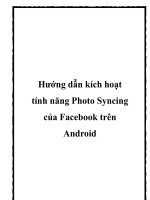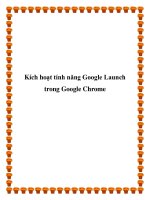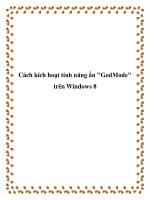Kích hoạt tính năng nhập liệu ngôn ngữ nước ngoài trong Ubuntu pot
Bạn đang xem bản rút gọn của tài liệu. Xem và tải ngay bản đầy đủ của tài liệu tại đây (296.93 KB, 9 trang )
Kích hoạt tính năng nhập
liệu ngôn ngữ nước ngoài
trong Ubuntu
+8
Cài đặt ngôn ngữ nước ngoài
Truy cập tới System -> Administration -> Language Support.
Nhấp lên nút Install/Remove Language.
Kéo thanh trượt xuống và tìm kiếm ngôn ngữ mà bạn muốn
cài đặt từ danh sách.
Tích kiểm hộp "Installed" tương ứng. Nếu bạn cần tùy chọn
input, phải chắc chắn rằng "Input methods" đồng thời được
tích kiểm.
Nhấp Apply Changes để cài đặt.
Sau khi tiến trình cài đặt thành công, tại cửa sổ chính
Language Support, chọn "ibus' từ "Keyboard input Method
System".
Cấu hình IBus
Truy nhập tới System -> Preferences -> IBus Preferences.
Sẽ xuất hiện ba cửa sổ khác nhau. Cửa sổ đầu tiên yêu cầu
bạn nếu muốn bắt đầu IBus. Nhấp Yes.
Trong cửa sổ tiếp theo, nếu bạn không hiểu nội dung thông
báo là gì, đừng lo lắng, bạn có thể từ chối nó và nhấp OK.
Cuối cùng là cửa sổ Preferences. Nhấp lên thẻ Input Method.
Bên dưới cột dropdown Select an Input Method, chọn ngôn
ngữ mà bạn vừa cài đặt. Nhấp lên nút "Add". Bạn sẽ nhìn
thấy hình ảnh tương tự dưới đây.
Sau đó, bạn sẽ nhìn thấy biểu tượng hệ thống tại taskbar của
bạn. Nhấp lên nó và chọn ngôn ngữ mà bạn muốn input.
Như vậy, tới đây bạn đã có khả năng nhập liệu ngôn ngữ
nước ngoài (đôi khi, bạn có thể cần phải chọn ngôn ngữ một
vài lần để kích hoạt nó làm việc). Ngoài ra, bạn có thể sử
dụng phím tắt "Ctrl + Space" để chuyển đổi qua lại các ngôn
ngữ khác.
Tự động khởi động IBus mỗi lần login
Truy nhập tới System -> Preferences -> Startup Application.
Nhấp Add và nhập các thông tin tương ứng thành phần như
sau:
Name: IBus daemon
Command: /usr/bin/ibus-daemon -d
Comment: start IBus daemon when Gnome starts
Nhấp OK.